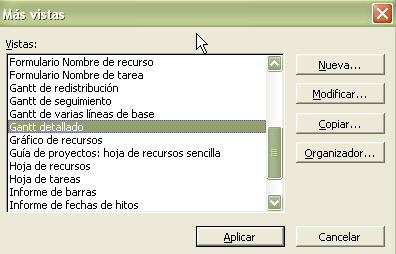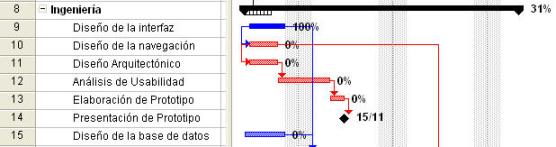ANÁLISIS PERT
Puede realizar un análisis PERT básico para calcular la duración de una tarea. Después de especificar las duraciones optimistA, pesimista y esperada
de las tareas en la programación, Project calcula un promedio ponderado
de las tres duraciones. También puede usar estas duraciones por
separado para determinar la fecha de fin del proyecto más breve, más
larga y más probable.
Después de asignar la duración a los tres tipos, puede analizar la programación
basándose únicamente en una duración optimista, pesimista o esperada.
También puede hacer que Project calcule una duración simple en función
de los pesos de cada uno de los tipos y de los valores de la duración
que haya especificado.
Hay dos formas de realizar un análisis PERT:
- Use los pesos predeterminados para los cálculos de la duración si cree que el cálculo de la duración esperada es más probable que la pesimista o la optimista, y si cree que los dos últimos cálculos son igualmente probables.
- Cambie la forma en que Project pondera los cálculos de la duración si cree que las duraciones optimista, esperada y pesimista tienen otras probabilidades de ocurrir diferentes de las probabilidades predeterminadas de 1 de 6, 4 de 6 y 1 de 6, respectivamente.
Nota El análisis PERT proporcionado por
Project está centrado en el nivel de las tareas. No se pueden analizar
en Project los datos de nivel de resumen y generales del proyecto
- Duración Optimista
- Duración Esperada y
- Duración Pesimista
Este proceso se puede realizar de forma muy sencilla con Microsoft Project, veamos como:
Primero tenemos que visualizar la barra de herramientas "Análisis PERT", para ello en el menú Ver-->Barra de herramientas seleccionamos "Análisis PERT", una vez que tenemos visible la barra, seleccionamos en la barra el comando "Hoja de entradas PERT", aquí visualizaremos los campos duración optimista, esperada y pesimista, introducimos las duraciones correspondientes a cada tarea. Una vez introducidas las tareas ya podemos calcular la duración PERT, Microsoft Project por defecto asigna los pesos a cada duración de la siguiente forma:
- Peso Duración Optimista: 1
- Peso Duración Esperada: 4
- Peso Duración Pesimista:1
Microsoft Project genera tres gráficos de GANTT con las duraciones optimista, pesimista y esperada, de esta forma podemos manejar un rango de fechas en los que se mueve el proyecto.
RUTAS CRITICAS
La ruta crítica es un conjunto de tareas
(o a veces una sola tarea) que controla las fechas de comienzo y fin
calculadas para el proyecto. Al concluir la última tarea de la ruta
crítica, concluye también el proyecto.
Las tareas que componen la ruta crítica suelen estar interrelacionadas mediante dependencias entre tareas. Es probable que haya muchas de estas redes de tareas en todo el plan del proyecto.
De manera predeterminada, Microsoft Office Project sólo muestra una
única ruta crítica general, que es la única que controla la fecha de fin
del proyecto. Puede definir el plan de forma que se incluya también una
ruta crítica adicional para cada red independiente o para cada conjunto
de tareas. Esto puede resultar útil para realizar un seguimiento de
cada uno de los subproyectos de un proyecto principal o de cada fase o hito de un proyecto dividido en varias fases.
Si conoce y controla la ruta crítica del proyecto, así como los recursos asignados a cada tarea crítica,
será capaz de identificar las tareas que pueden afectar a la fecha de
fin del proyecto y, de este modo, saber si el proyecto terminará en la
fecha prevista.
Si es importante que el proyecto termine en la fecha prevista, preste
especial atención a las tareas de la ruta crítica y a los recursos
asignados a esas tareas. De estos elementos dependerá que el proyecto
termine puntualmente.
Tenga en cuenta que la ruta crítica puede pasar de estar formada por
una serie de tareas a estar formada por otras tareas conforme avance la programación
del proyecto. La ruta crítica puede cambiar cuando finalicen las tareas
críticas o cuando se retrasen las tareas de otro conjunto.
Inmediatamente, se creará una nueva ruta crítica con el conjunto de
tareas que debe vigilar de cerca para garantizar la finalización del
proyecto en la fecha prevista o antes de esta fecha-
En Project una tarea se considera crítica cuando cumple una de las condiciones siguientes:
Visualizando la Ruta Critica TARES CRITICAS
Los campos Tareas críticas indican si una tarea o la tarea de una
asignación posee un margen de retraso en la programación o si se
encuentra en la ruta crítica. El campo Tareas críticas contiene el valor Sí cuando la tarea es crítica y No cuando la tarea no es crítica.
Existen dos categorías de campos Tareas críticas. Tipo de datos Sí/No  Tareas críticas (campo de tareas) Tareas críticas (campo de tareas)
Tipo de entrada Calculada
Cómo se calcula Puede escribir un valor en el cuadro Las tareas son críticas si la demora es menor o igual a en la ficha Cálculo del cuadro de diálogo Opciones. El valor predeterminado de esta opción es 0 días. Si el valor del campo Margen de demora total de una tarea es menor o igual que el valor especificado, el campo Tareas críticas de la tarea se establece en Sí. Si el valor del campo Margen de demora total es mayor que el valor especificado, el campo Tareas críticas se establece en No. Recomendaciones Agregue el campo Tareas críticas a una hoja de tareas cuando desee ver las tareas que son críticas y no se pueden retrasar sin que también se retrase el resto de la programación. También puede aplicar filtros a este campo para ver todas las tareas críticas de la programación. Ejemplo Supongamos que está preparando una reunión para comprobar el estado del proyecto y desea revisar las tareas futuras que son críticas. Aplique el filtro al campo Tareas críticas para ver únicamente dichas tareas. Notas Puede calcular varias rutas críticas. Si activa la casilla de verificación Calcular varias rutas críticas en la ficha Cálculo del cuadro de diálogo Opciones, cada conjunto independiente de tareas del proyecto se considera un miniproyecto para el cálculo de las tareas críticas y las fechas límite.  Tareas críticas (campo de asignación) Tareas críticas (campo de asignación)
Tipo de entrada Calculada
Cómo se calcula Si la tarea de esta asignación es crítica, este campo se establece con el valor Sí. De manera predeterminada, la tarea es crítica si el margen de demora es cero. Esto significa que si la tarea se retrasa, las tareas sucesoras y la fecha de finalización del proyecto se retrasarán también. Recomendaciones Agregue el campo Tareas críticas a la vista Uso de tareas o Uso de recursos si desea ver, ordenar, filtrar o agrupar las asignaciones por tareas críticas en el proyecto. Este procedimiento es especialmente útil si ajusta asignaciones y desea asegurarse de que los ajustes que realiza no afectan a la programación de tareas críticas. Ejemplo Está realizando ajustes de trabajo en asignaciones concretas para resolver sobreasignaciones de recursos, pero desea asegurarse de que los cambios no van a afectar a la fecha de fin del proyecto. Agregue el campo Tareas críticas a la vista Uso de recursos para saber qué asignaciones tienen menor flexibilidad de programación. |